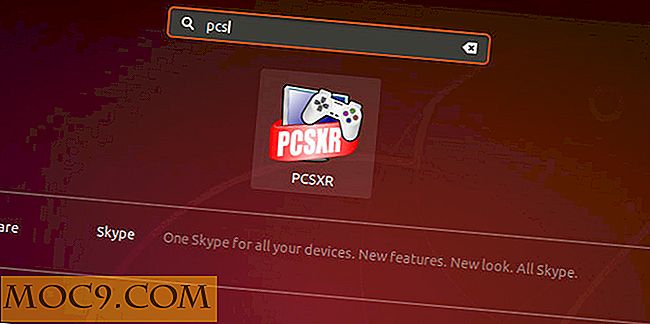Den Nya My Yahoo-tjänsten: Ett bra alternativ till iGoogle
Dagarna på hemsidan kan ha blivit de senaste tiderna, med död av tjänster som iGoogle, men det betyder inte att ingen vill ha denna typ av funktionalitet längre. Det finns fortfarande plats för möjligheten att centralisera alla saker du bryr dig om på en plats, vilket gör det lätt att kolla nyheter, sportresultat, väder, e-post och mer.
Yahoo, i motsats till att döda den här funktionen som andra har gjort, väljer att flytta i motsatt riktning och meddelar att det har varit upptaget att ompröva och förbättra sina My Yahoo-hemsidor för alla kunder som vill utnyttja tjänsten. Faktum är att sökbolaget faktiskt håller öppna vapen för att välkomna disenfranchised Google-användare.
Komma igång
Som du kan se finns det ett antal alternativ att välja mellan - genom åren har Yahoo köpt otaliga tjänster, inklusive några mycket populära som Flickr. Men kunder kan också integrera konkurrenter som Gmail i den helt nya My Yahoo-webbplatsen. Vid första besöket kan du helt enkelt klicka på "Kom igång" - det finns inget att göra här, det är bara en stänk sida.
Den nya versionen möjliggör även import av iGoogle, som ger upphov till minnen från andra döda Google-produkter, senast den mycket beklagade läsaren.
Det första du kommer att bli uppmanad till är att välja ett bakgrundstema för din nya sida. Det finns tio bilder att välja på, men tyvärr inget alternativ att ladda upp din egen bild. Från samma dialog kan du också bestämma en layout - två, tre eller fyra kolumner, och du kan välja några intressen, som nyheter, sport, teknik, resor och flera fler.

Klicka på "Visa min sida" och du kommer att presenteras med ditt hem, men det finns fortfarande anpassning framför dig. Hittills har du bara tagit hand om de mest grundläggande alternativen.
Överst till höger ser du tre knappar - Lägg till innehåll, Välj teman och Redigera layout. Det här är ett bra ställe att börja, men ändå är inte allt du kan ändra.
Lägg till innehåll
De första valen du just gjorde under installationen är smala och kan ha haft dig att undra om det var allt du kunde få. Svaret är nej, och knappen "lägg till innehåll" är där du vill gå till.
Kategorier sprids ner i den vänstra kolumnen, medan alternativen som finns i varje visas i huvudfönstret. De med en markering är redan aktiverade. Om du vill lägga till en annan klickar du bara på Plus-knappen. Konstigt, när du har aktiverat en app här kan du inte klicka på den en gång för att inaktivera. Om du ändrar dig, måste du avsluta den här rutan och ta bort appen från My Yahoo-sidan genom att klicka på kugghjulsikonen längst ned till höger och välja "ta bort" - du kommer att bli ombedd att bekräfta ditt beslut.

Välj teman
Som namnet antyder, det här helt enkelt ett sätt att ändra bakgrundsbilden på din egen hemsida. Samma val som presenteras tidigare är närvarande, men det finns också ett antal ytterligare. Tyvärr finns det fortfarande inte möjlighet att ladda upp din egen anpassade bild.
Redigera layout
Detta är praktiskt taget inte annorlunda än det var från tidigare. Det är helt enkelt ett sätt att ändra dig om du väljer att lägga till eller subtrahera kolumner från din siddesign.

Redigera och ordna din sidlayout
Som tidigare nämnts visas varje app på din hemsida som en separat kakel, ett liknande koncept till startsidan för Windows 8 och var och en har en kugghjulsikon längst ner. Om du klickar på den här ikonen finns det ett alternativ för att ta bort den aktuella plattan, men alla ger ett sätt att redigera inställningarna för det aktuella objektet. Du kan välja mellan att visa den i antingen full eller kompakt läge. Du får också ditt val av hur många objekt du vill att den ska visas - var som helst från en till tio.
Många plattor, som Yahoo News, innehåller en "Läs mer" länk längst ner. Om du klickar på detta kommer du att visa dig bort till huvudsidan för den aktuella tjänsten, det är nyheter, sport eller något annat.
Några plattor, som sportresultattavlan, innehåller en rullgardinsmeny överst, så att du kan välja mellan alternativ som trending, NFL, MLB (i resultattavlan) och andra.
Vad händer om du inte gillar layouten på objekten på din sida? Det är också en lätt förändring. Låt oss säga att jag skulle vilja se mitt väder överst eftersom det är viktigt för mig, och jag vill inte rulla ner för att hitta den. Helt enkelt hitta ett tomt område av kakel och flytta muspekaren över den. Pilen blir ett plustecken med små pilar som pekar i varje riktning. Nu kan du klicka och dra plattan till önskad plats.

Som standard heter din sida namnet "Mitt huvudflik" (längst upp till vänster). Klicka på den för att ändra namn. Du kan också klicka på plusknappen för att skapa en extra flik, vilket ger dig möjlighet att ordna plattor efter kategorier, men du vill.
Som med alla Yahoo-objekt finns det små ikoner längst upp till höger för ditt konto och e-post och en sökfält över skärmens övre mittpunkt.
Domen
Yahoo har gjort ett antal förändringar sedan Marissa Mayer tog över som VD. Den nya My Yahoo är bara ett av de sätt som sökgiganten hoppas kunna vinna tillbaka sin publik. Sidan är elegant och elegant, den laddas snabbt och har en hel del funktionalitet och potential att bli ännu mer användbar eftersom ytterligare funktioner läggs till.


![Så här skapar du dubbletter av foton och videoklipp i iOS [Snabbtips]](http://moc9.com/img/quickly-create-duplicates-step-1.jpg)